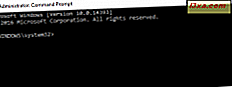Nogle af vores læsere spurgte, hvordan de kan finde ud af, hvornår et program eller en app blev installeret på deres Windows-computere og enheder. Dette er et godt spørgsmål, så vi troede, at det var værd at undersøge for at finde det rigtige svar. I denne artikel viser vi dig, hvordan du bestemmer, hvornår et program (desktopapp) eller en app fra Windows Butik blev installeret. Lad os komme igang:
BEMÆRK: Denne vejledning gælder for Windows 10, Windows 8.1 og Windows 7.
Hvornår blev der installeret et desktop-app (program) i Windows 10, Windows 7 eller Windows 8.1?
Hvis du vil se, hvornår et skrivebordsprogram er installeret, er der to hurtige metoder, du kan bruge. Den første metode indebærer at åbne kontrolpanelet . Hvis du ikke ved hvordan, læs disse vejledninger:
- 8 måder at starte kontrolpanelet i Windows 10 på
- Introduktion til Windows 8.1: 9 måder at få adgang til kontrolpanelet
Gå derefter til "Programmer -> Programmer og funktioner" eller de gamle Tilføj eller fjern programmer. Her kan du se alle de stationære applikationer, der er installeret på din Windows-computer.

På listen over installerede programmer skal du søge efter den, du vil bekræfte, og markere den. Derefter til højre se kolonnen Installeret på . Søg efter den dato, der er nævnt i denne kolonne.

Den anden metode indebærer at åbne File Explorer i Windows 10 eller Windows 8.1 eller Windows Stifinder i Windows 7. Hvis du ikke ved hvordan, læs disse vejledninger:
- 10 måder at åbne File Explorer i Windows 10
- 7 måder at åbne File Explorer i Windows 8.1
Gå derefter til den partition, hvor Windows er installeret, og åbn mappen Program Files . Der skal du søge efter undermappen, hvor programmet blev installeret. Højreklik på en af kolonnerne med detaljer fra toppen og i den viste menu vælg Dato oprettet .

Kolonnen Dato oprettes, hvor installationsdatoen er nævnt for det program, du vil kontrollere.

Hvis du er en Windows 7-bruger, kan du stoppe med at læse. De resterende instruktioner gælder kun for apps, der er installeret i Windows 10 og Windows 8.1.
Hvornår blev der installeret et desktop-program eller en app i Windows 10?
Hvis du bruger Windows 10, og du vil vide, hvornår du har installeret et bestemt desktopprogram eller Universal Windows Platform app, er den nemmeste måde at gøre det på via appen Indstillinger . Start med at åbne startmenuen og klikke på eller trykke på Indstillinger . Du kan også bruge andre metoder, som beskrives i denne vejledning: 9 måder at åbne appen Indstillinger i Windows 10.

Klik derefter på eller tryk på Apps i appen Indstillinger .

På venstre side af vinduet skal du vælge Apps & features, hvis det ikke allerede er valgt som standard.
Efter en kort tid bliver højre side af vinduet befolket med alle skrivebordsprogrammer og moderne Windows-apps, som du har installeret fra Windows Store og andre kilder.

Rul til du finder skrivebordsprogrammet eller den Windows-app, du vil vide, når du installerede. Se derefter på de oplysninger, der vises på højre side. Der vil du se sin størrelse og datoen for installationen. For eksempel i skærmbilledet nedenfor kan du se, at vi installerede Skype den 8/2/2017. Det er så enkelt som det!

Når du er færdig, skal du lukke vinduet Indstillinger .
Hvornår blev en Windows Store-app installeret i Windows 8.1?
Hvis du bruger Windows 8.1, og du vil vide, hvornår en Windows Store- app blev installeret, skal du først åbne butikken . Hvis du har brug for hjælp, skal du læse denne vejledning: Introduktion til Windows 8: Den komplette vejledning til Windows Store.
I butikken skal du klikke eller trykke på Konto øverst på skærmen. Klik derefter på eller tryk på Mine apps .

En liste over apps vises. I første omgang viser butikken de apps, du har købt, men har ikke installeret på den enhed, du bruger lige nu.
For at filtrere listen skal du klikke eller trykke på rullelisten Apps. Vælg derefter de apps, der er installeret på den Windows 8.1-computer eller enhed, du bruger lige nu.

Nu vises alle de apps, der blev installeret på den, herunder apps, som måske ikke længere er installeret. For hver app kan du se sit navn, "køb" (selv gratis apps er opført som købt) og installationsdato samt dets aktuelle status: installeret eller ikke installeret.

Det er det! Nu ved du, hvornår en Windows Store- app blev installeret.
Konklusion
Vi håber du fandt disse tips nyttige. Hvis du kender andre måder at se, når et program eller en app blev installeret, tøv ikke med at dele dem i en kommentar nedenfor. De vil helt sikkert være nyttige for andre læsere og os.